MyTM-Menüeditor - Menüs anpassen
Nach Anwahl des Menüpunktes MyTM-Menüanpassung(Aufruf über das Startmenü/Sonstiges bzw. durch rechte Maus auf die Menüleiste im Patientenmenü und Klicken auf Anpassen) öffnet sich das zugehörige Dialogfenster:
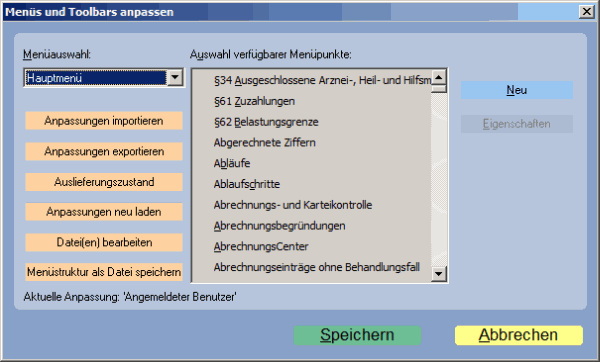
Wählen Sie in der Menüauswahl das zu bearbeitende Menü aus. Wenn Sie auf den Button  klicken, öffnet sich eine Auswahl mit verschiedenen anderen Menüs, deren Veränderung und Anpassung möglich ist.
klicken, öffnet sich eine Auswahl mit verschiedenen anderen Menüs, deren Veränderung und Anpassung möglich ist.
Im oberen Bereich des CGM TURBOMED-Programmfensters finden Sie eine Leiste mit den derzeit aktiven Menüpunkten des in der Menüauswahl ausgewählten Menüs (hier sehen Sie ein als Beispiel gezeigten Ausschnitt des Startmenüs):

Falls Sie in der Menüauswahl nicht das Startmenü, sondern das Patienten-, Kartei- oder Laborblatt-Menü ausgewählt haben sollten, so wird zusätzlich noch deren Symbolleiste angezeigt. Entgegen der Menüleiste wird die Symbolleiste jedoch nicht am oberen Bildschirmrand angezeigt, sondern befindet sich dort, wo Sie diese im Normalgebrauch von CGM TURBOMED platziert haben.
Info
-
Menü- und Symbolleiste enthalten die Menüpunkte und Symbole der originalen Leisten aus CGM TURBOMED und dienen deren Bearbeitung. Nahezu alle in der MyTM-Menüanpassung angezeigten Symbole und Menüpunkte können bearbeitet werden. Bei Menüpunkten, die aufgrund der CGM TURBOMED-Datenstruktur nicht bearbeitet werden können, erhalten Sie einen entsprechenden Hinweis.
Die Menüpunkte und Symbole sind weiterhin in den Leisten genauso angeordnet wie Sie es auch im tatsächlichen Menü sind. So werden auch die Trennstriche angezeigt, welche sich aus Gründen der Ordnung z.B. im Startmenü und dessen Untermenüs befinden.
Änderungen an Menüpunkten vornehmen
Um Änderungen an einem bestimmten Menüpunkt vorzunehmen, muss dieser zuerst in der Menüleiste selektiert werden. Dies geschieht in der MyTM-Menüanpassung genauso wie im laufenden Programm - jedoch mit dem Unterschied, dass der angewählte Menüpunkt beim Anklicken nicht ausgeführt, sondern lediglich selektiert wird. Wenn Sie auf einen Menüpunkt klicken, der ein Untermenü besitzt, öffnet sich dieses.
Durch Klick mit der rechten Maustaste auf einen selektierten Menüpunkt stehen Ihnen mehrere Editier-Funktionen in der Form eines Kontextmenüs zur Verfügung:
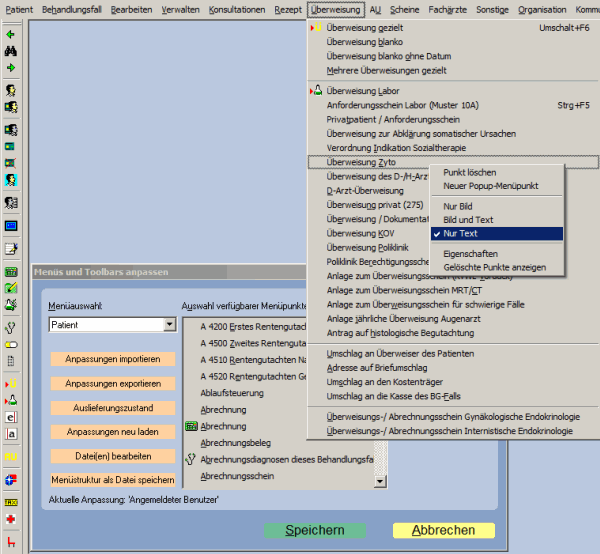
Wie Sie diese einzelnen Funktionen verwenden und sich die Menüs nach Ihren Wünschen gestalten können, entnehmen Sie den weiteren Kapiteln, welche Sie entweder über die folgenden Links oder aber im Inhaltsverzeichnis über das dem Thema "MyTM-Menüanpassung" untergeordnete Buch "Anpassungsmöglichkeiten" auswählen können.
-
Menüpunkte löschen, gelöschte Punkte anzeigen und Löschen rückgängig machen
-
Popup-Menüpunkte erstellen
-
Neue Menüpunkte in das Menü einfügen
-
Verschieben von Menüpunkten
-
Bearbeiten vorhandener Menüpunkte
-
Anpassungen an den Symbolleisten
Zurück zur Einleitung der Menüanpassung

